Elimină virusul Nozelesn (Ghid de înlăturare) - actualizare oct. 2018
Ghid de înlăturare a viruşilor Nozelesn
Ce este Ransomware-ul Nozelesn?
Ransomware-ul Nozelesn – un criptovirus care se infiltrează în sistem prin intermediul email-urilor false de la DHL
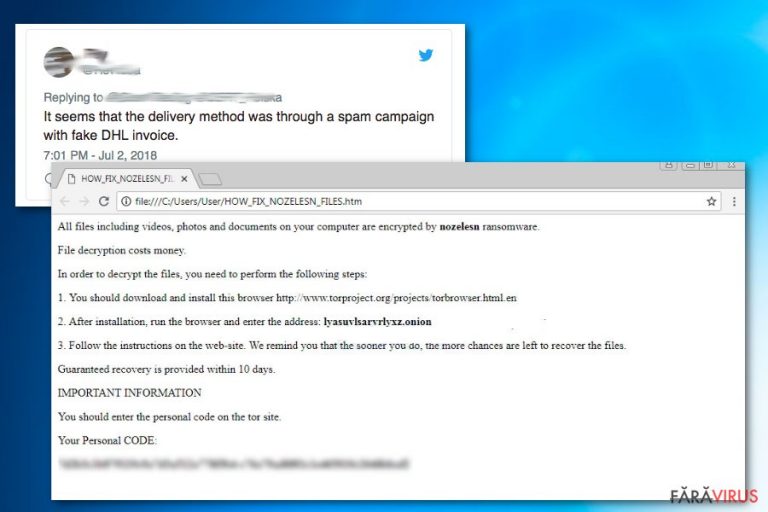
Ransomware-ul Nozelesn este un virus creat pentru scopuri de extorsiune de bani . Cercetătorii din securitate spun că virusul se răspândeşte prin intermediul unor ataşamente de email-uri false de tip chitanţe DHL, şi că ţinteşte victimele din Polonia. Imediat după infiltrare, malware-ul scanează maşina de filme, imagini, fişiere audio, baze de date şi alte fişiere personale şi le criptează folosind cifrul AES. Victimele pot observa că datele devin inutile, deoarece extensia .nozelesn este adăugată fiecărui fişier afectat. Nozelesn, de asemenea, lasă şi o notă de recompensă HOW_FIX_NOZELESN_FILES.htm care explică că utilizatorii trebuie să plătească 0.1 BTC prin browserul Tor pentru a-şi reaccesa datele.
| Nume | Nozelesn |
|---|---|
| Tip | Ransomware |
| Ţara ţintă | Polonia |
| Extensie | .nozelesnâ |
| Suma recompensei | 0.1 Bitcoin |
| Nota de recompensă | HOW_FIX_NOZELESN_FILES.htm |
| Principalele pericolele | Criptarea datelor poate duce la pierderea permanentă a acestora sau la pierderi financiare |
| Distribuţie | Ataşamente a unor email-uri maliţioase |
| Eliminare | Ar trebui să folosiţi FortectIntego pentru eliminarea ransomware-ului |
Mesajul de la autorii virusului Nozelesn conţine informaţii specifice despre ce s-a întâmplat cu PC-ul victimei, precum şi cum se pot recupera fişierele care sunt inutile. Escrocii cibernetici cer utilizatorilor să descarce browserul TOR şi să se autentifice pe serverul de plată lyasuvlsarvrlyxz.onion folosind un cod unic, personal pentru a primi alte instrucţiuni.
Imediat după ce utilizatorii se autentifică pe un aşa numit „Nozelesn decryption cabinet,” acestora li se prezintă alte instrucţiuni, mai exact, de ce trebuie să plătească 0.1BTC (aproximativ 657 de dolari în acest moment), şi să copieze ID-ul tranzacţiei în câmpul dat. După, hackerii garantează că li se va trimite descriptorul în 10 zile. Cu toate acestea, nu ar trebui să ascultaţi de aceşti escroci şi să eliminaţi virusul Nozelesn, după care să căutaţi alte metode de recuperare a datelor.
Ransomware-ul la care sunt expuşi utilizatorii precizează următoarele:
All files including videos, photos and documents on your computer are encrypted by nozelesn ransomware.
File decryption costs money.
In order to decrypt the files, you need to perform the following steps:
1. you should download and install this browser hxxp://www.torproject.org/projects/torbrowser.html.en
2. After installation, run the browser and enter the address: lyasuvlsarvrlyxz.onion
3. Follow the instruction on the web-site. We remind you that the sooner you do, the more chances are left to recover the files.
Guaranteed recovery is provided within 10 days.
IMPORTANT INFORMATION
You should enter the personal code on the tor site.
După cum se poate citi în mesajul din recompensă, dezvoltatorii virusului sugerează că ar trebui să le urmaţi instrucţiunile şi să plătiţi recompensa cât mai repede pentru a vă putea recupera fişierele. Cu toate acestea, mulţi cercetători din securitatea cibernetică nu vă recomandă asta. Trebuie să vă concentraţi asupra eliminării ransomware-ului Nozelesn, şi după să vă gândiţi la decriptarea fişierelor. NU plătiţi recompensa şi NU contactaţi aceşti criminali.
Este normal ca dezvoltatorii de viruşi de tip ransomware să folosească nume comune, logo-uri ale unor companii sau alte informaţii pentru a face utilizatorii să deschidă ataşamentele maliţioase. Acest virus nu este o excepţie. Experţii în securitate de la CERT_Polska au confirmat că livrarea malware-ului este executată prin intermediul email-urilor de phishing, ce par că vin de la DHL-ul polonez:
It seems that the delivery method was through a spam campaign with fake DHL invoice.
Deci, fiţi atenţi dacă încă nu v-aţi infectat PC-ul cu malware periculos. Dacă fişierele dumneavoastră au fost blocate cu extensia .nozelesn nu vă panicaţi. Ar trebui să scăpaţi de ransomware scanându-vă sistemul cu un software de securitate (vă recomandăm FortectIntego sau Malwarebytes), după care să căutaţi opţiuni pentru recuperarea fişierelor.
În acest moment, se crede că ransomware-ul şterge Volume Shadow Copies ale fişierelor afectate, folosind comanda „vssadmin.exe delete shadows /all /Quiet.” Cu toate acestea, nu putem confirma asta şi, dacă fişierele au fost criptate de Nozelesn, cu siguranţă trebuie să încercaţi metoda Shadow Explorer, care este oferită în secţiunea noastră de Recuperare date.
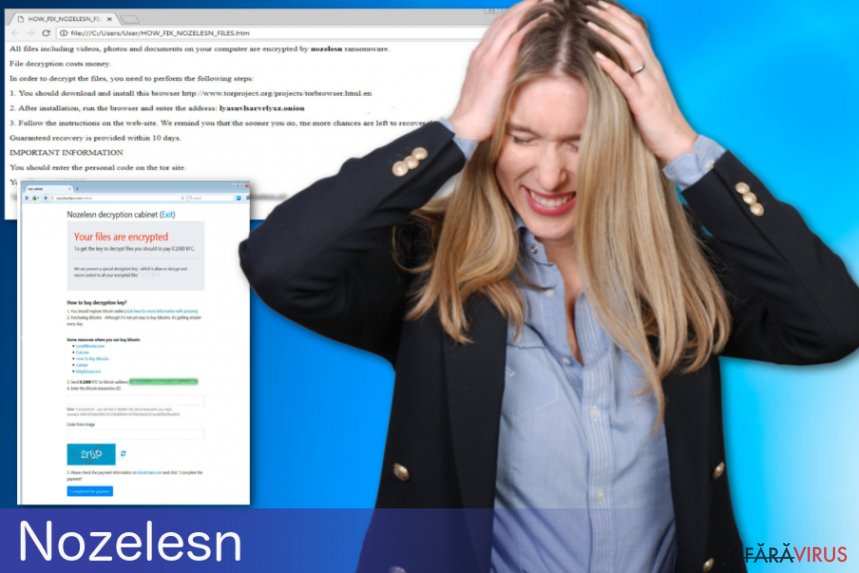
Email-uri nesigure cu nume mari folosite pentru răspândirea acestui virus
Dezvoltatorii de viruşi au tendinţa de a folosi nume de companii recunoscute mondial pentru a-şi face email-urile spam mai convingătoare. Astfel de email-uri, deseori par a fi legitime doar din cauza numelor, logo-urilor şi a unui conţinut similar, inclus. Oamenii, după ce văd numele de FedEx, Amazon, eBay sau altă companie, nu se mai gândesc la riscuri şi descarcă ataşamentele care conţin diverse infecţii.
Dacă doriţi să rămâneţi în siguranţă şi să preveniţi apariţia unui ransomware în calculator, asiguraţi-vă că verificaţi de două ori orice email primit pentru a le evita pe cele care ar putea fi cu potenţial periculos. Pentru a descoperi spam-ul în email-urile sigure, verificaţi:
- Expeditorul. În mod normal, adresele expeditorilor ar trebui să reprezinte compania la care el, ea lucrează, deci verificaţi asta.
- Conţinutul. Email-ul poate conţine informaţii de la servicii sau companii de care nu aţi auzit. Ignoraţi imediat astfel de mesaje;
- Ataşamente. Documentele Word sau Excel pot conţine viruşi macro. Dacă documentul cere activarea macro-urilor, puneţi-l în căsuţa de Trash;
Dacă observaţi ceva suspicios, nu deschideţi email-ul şi nu descărcaţi ataşamentul. Ar trebui să ştergeţi imediat mesajul, fără a-l deschide.
Eliminaţi ransomware-ul Nozelesn cu ajutorul unor unelte profesionale
Pentru a elimina ransomware-ul Nozelesn, ar trebui să folosiţi unelte anti-malware demne de încredere. Acestea pot asigura eliminarea adecvată a virusului. Pentru a vă scana corect sistemului, şi pentru a elimina toate componentele maliţioase, asiguraţi-vă că aţi actualizat software-ul înainte de a scana. Atunci când aveţi de a face cu un ransomware, vă recomandăm să folosiţi FortectIntego, SpyHunter 5Combo Cleaner sau Malwarebytes. Acestea, pe viitor, pot asigura protecţie completă contra viruşilor similari.
Eliminarea manuală a ransomware-ului Nozelesn nu este recomandată deoarece aveţi de a face cu un criptovirus. Urmaţi ghidul de sub acest articol dacă virusul blochează scanerul pentru a-şi amâna eliminarea. Următorul pas este să treceţi la secţiunea de recuperare a datelor. După cum am menţionat, ransomware-ul poate încerca să şteargă Shadow Volume Copies ale datelor criptate. Cu toate acestea, încă recomandăm ShadowExplorer ca şi una dintre opţiunile de a recupera datele criptate.
Manual de înlăturare a virusului Nozelesn
Înlăturaţi Nozelesn utilizând Safe Mode with Networking
Eliminaţi ransomware-ul în Safe Mode with Networking, urmând aceşti paşi:
-
Pasul 1: Reporniţi calculatorul pentru a Safe Mode with Networking
Windows 7 / Vista / XP- Apăsaţi Start → Shutdown → Restart → OK.
- Atunci când calculatorul dumneavoastră devine activ, începeţi apăsând de mai multe ori pe F8 până când observaţi fereastra Advanced Boot Options
-
Select Safe Mode with Networking from the list

Windows 10 / Windows 8- Apăsaţi butonul Power de pe ecranul de autentificare Windows. Acum ţineţi apăsat pe Shift, care se află pe tastatura dumneavoastră, şi apăsaţi pe Restart..
- Acum selectaţi Troubleshoot → Advanced options → Startup Settings şi în final apăsaţi pe Restart.
-
Imediat după ce calculatorul dumneavoastră devine activ, selectaţi Enable Safe Mode with Networking din fereastra Startup Settings.

-
Pasul 2: Înlătură Nozelesn
Autentificaţi-vă în contul infectat şi porniţi browserul. Descărcaţi FortectIntego sau un alt program anti-spyware sigur. Actualizaţi-l după care efectuaţi o scanare completă a sistemului şi înlăturaţi fişierele maliţioase care aparţin ransomware-ului şi finalizaţi înlăturarea lui Nozelesn.
În cazul în care ransomware-ul blockează Safe Mode with Networking, încercaţi următoarea metodă.
Înlăturaţi Nozelesn utilizând System Restore
Folosiţi funcţia System Restore ca şi a doua opţiune de a dezactiva ransomware-ul Nozelesn:
-
Pasul 1: Reporniţi calculatorul pentru a Safe Mode with Command Prompt
Windows 7 / Vista / XP- Apăsaţi Start → Shutdown → Restart → OK.
- Atunci când calculatorul dumneavoastră devine activ, începeţi apăsând de mai multe ori pe F8 până când observaţi fereastra Advanced Boot Options
-
Select Command Prompt from the list

Windows 10 / Windows 8- Apăsaţi butonul Power de pe ecranul de autentificare Windows. Acum ţineţi apăsat pe Shift, care se află pe tastatura dumneavoastră, şi apăsaţi pe Restart..
- Acum selectaţi Troubleshoot → Advanced options → Startup Settings şi în final apăsaţi pe Restart.
-
Imediat după ce calculatorul dumneavoastră devine activ, selectaţi Enable Safe Mode with Command Prompt din fereastra Startup Settings.

-
Pasul 2: Resetaţi fişierele şi setările sistemului
-
Imediat ce apare fereastra Command Prompt, introduceţi cd restore şi apăsaţi pe Enter.

-
Acum tastaţi rstrui.exe şi apăsaţi din nou pe Enter..

-
Când apare o fereastră nouă, apăsaţi pe Next şi selectaţi punctul de restaurare care este înaintea infiltrării lui Nozelesn. După ce veţi face acest lucru, apăsaţi Next.


-
Acum apăsaţi pe Yes pentru a începe restaurarea sistemului.

-
Imediat ce apare fereastra Command Prompt, introduceţi cd restore şi apăsaţi pe Enter.
Bonus: Recuperaţi-vă datele
Ghidul prezentat mai sus v-ar putea ajuta să eliminaţi Nozelesn din calculatorul dumneavoastră. Pentru a vă recupera fişierele criptate, vă recomandăm să utilizaţi un ghid mai detaliat pregătit de către experţii noştri din securitate, faravirus.ro.Dacă fişierele dumneavoastră au fost criptate de către Nozelesn, puteţi utiliza diverse metode pentru a le recupera:
Data Recovery Pro este un program proiectat pentru a recupera fişierele pierdute
Dacă v-aţi şters fişierele sau au fost criptate de un ransomware, încercaţi să le recuperaţi cu Data Recovery Pro:
- Descărcare Data Recovery Pro;
- Urmaţi paşii din setările Data Recovery şi instalaţi programul în calculatorul dumneavoastră;
- Lansaţi-l şi scanaţi-vă calculatorul pentru fişierele criptate de către ransomware-ul Nozelesn;
- Recuperaţi-le.
Funcţia Windows Previous Versions poate ajuta la restaurarea individuală a fişierelor.
Dacă funcţia System Restore a fost activată înainte de atacul iniţial, aţi fi putut recupera fişierele cu funcţia Windows Previous Versions:
- Căutaţi un fişier criptat pe care doriţi să îl recuperaţi şi apăsaţi dreapta pe el;
- Selectaţi “Properties” şi mergeţi la fereastra “Previous versions”;
- Aici, verificaţi fiecare copie disponibilă a fişierelui în “Folder versions”. Ar trebui să selectaţi versiunea pe care doriţi să o recuperaţi şi apăsaţi “Restore”.
ShadowExplorer poate ajuta la restaurarea fişierelor criptate
Dacă ransomware-ul Nozelesn nu s-a atins de Volume Shadow Copies vă puteţi baza pe ShadowExplorer:
- Descarcă Shadow Explorer (http://shadowexplorer.com/);
- Urmaţi setarea de instalare Shadow Explorer şi instalaţi această aplicaţie în calculatorul dumneavoastră.
- Lansaţi programul şi treceţi prin meniul sus-jos din colţul stânga sus pentru a selecta diskul cu datele criptate. Verificaţi ce dosare se află acolo.
- Apăsaţi dreapta pe dosarul pe care doriţi să îl recuperaţi şi selectaţi “Export”. De asemenea, puteţi selecta locul unde doriţi să îl stocaţi.
Decriptorul Nozelesn nu este disponibil
În final, ar trebui să luaţi în considerare tot timpul protecţia împotriva cripto-ransomware-urilor. Pentru a vă proteja calculatorul de Nozelesn precum şi de alte ransomware-uri, utilizaţi un anti-spyware bun, precum FortectIntego, SpyHunter 5Combo Cleaner sau Malwarebytes.









